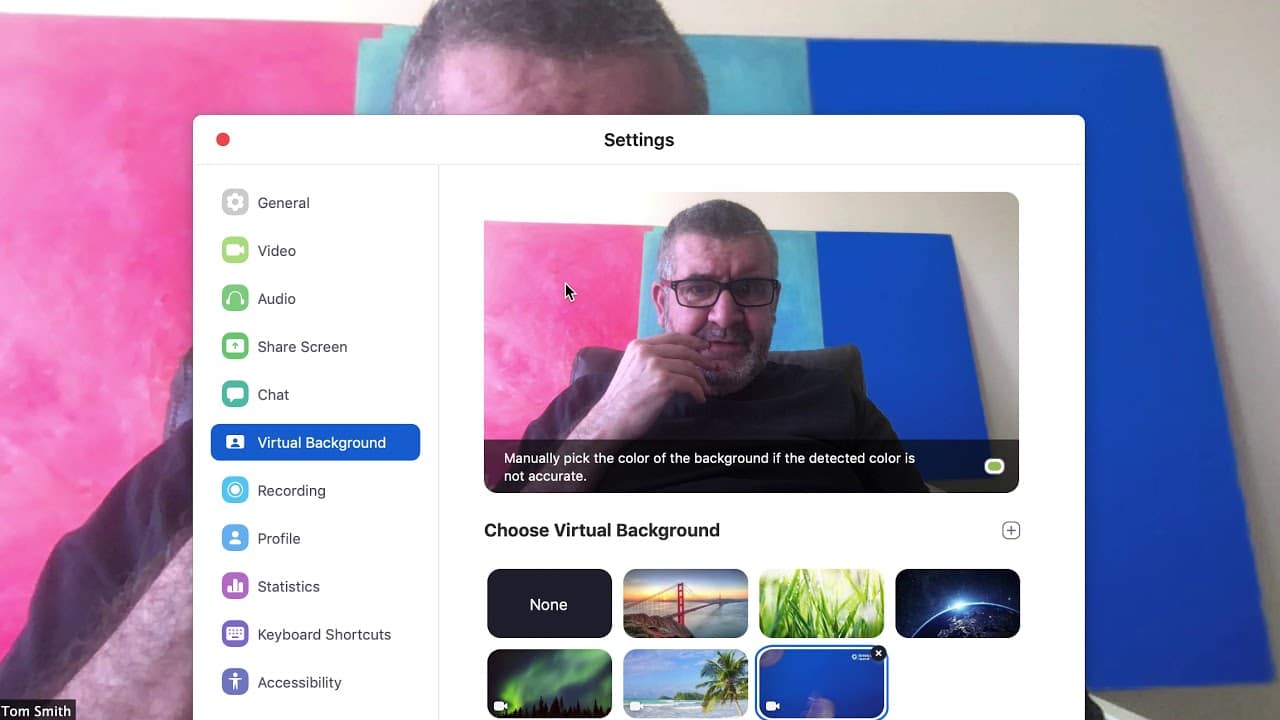Zoom ви позволява да зададете свой собствен фон по време на видеоконференции. Прочетете тук как да използвате и персонализирате виртуален фон в инструмента
Как да зададете виртуален фон в Zoom
Не бива да пропускате тази функция, защото виртуалният фон изглежда професионално и се настройва бързо:
- Стартирайте Zoom и щракнете върху символа на зъбно колело в горния десен ъгъл, за да получите достъп до настройките. Там ще видите раздела „Фонове и ефекти“.
- Сега ще видите предварително инсталираните фонове. За да изберете някой от тях, просто щракнете върху желаното изображение и потвърдете избора.
- Ако искате да използвате собствена снимка като фон, щракнете върху символа плюс. Сега можете да изберете снимка или графика по ваш избор.
- Виртуалният фон изглежда най-добре, ако е с формата на видеокамерата. В повечето случаи това е 16:9, затова е най-добре предварително да изрежете снимката.
- Ако искате да активирате фона по време на конференция, щракнете върху циркулярния пръстен, т.е. ^, и след това върху „Изберете виртуален фон“.
- Съвет: За да сте сигурни, че фонът е ясно видим за останалите участници в конференцията, уверете се, че осветлението и фонът са равномерни.
Това е виртуален фон в Zoom
По време на видеоконференция обикновено седите пред бяла или поне неутрална стена. С помощта на виртуален фон в Zoom можете да промените това и по този начин да персонализирате разговора. Можете да намерите Zoom Cloud Meetings за Android, iOS и Windows в нашия раздел за изтегляне.
- По време на срещата можете да преливате избрано от вас изображение като фон. Това може да бъде логото на вашата компания или специално място.
- Виртуалният фон е видим за хората, които участват във видеоконференцията с вас.
Виртуален фон чрез Snap Camera
Ако предложението на Zoom не е достатъчно, можете да си помогнете с друг инструмент за филтриране. С помощта на Snap Camera можете да прилагате предимно филтри за лица, но също така и да регулирате фона. Тъй като всички потребители могат също така да качват и споделят филтри, изборът е голям. Можете да намерите Snap Camera в нашата област за изтегляне за Windows, а потребителите на Mac ще я намерят на страницата на разработчика. Как да използвате Snap Camera в Zoom:
- На първо място инсталирайте и отворете Snap Camera. Сега програмата ще създаде виртуална камера.
- За да използвате филтрите сега, можете да изпробвате предложенията предварително или паралелно в Snap Camera или да прегледате цялата гама, като използвате полето за търсене.